随着科技的不断发展,电脑已成为我们工作和生活中不可或缺的工具。而作为知名品牌之一的华硕电脑,凭借其优良的性能和稳定的质量,赢得了众多用户的喜爱。然而,在使用过程中,部分用户可能会遇到“华硕电脑找不到硬盘”的问题,这不仅影响了电脑的正常使用,还可能带来数据丢失的风险。下面,我们将深入探讨华硕电脑找不到硬盘的原因及解决方法,帮助用户快速恢复电脑的正常运行。
一、华硕电脑找不到硬盘的常见原因
1. 硬件连接松动或损坏:硬盘与主板之间的连接出现松动、接口氧化或数据线损坏,都会导致系统无法检测到硬盘。
2. BIOS设置问题:有时候BIOS中硬盘被禁用或者相关选项被错误配置,导致系统无法识别硬盘。
3. 硬盘损坏:硬盘本身出现坏道或者机械故障,也会导致硬盘无法被电脑识别。
4. 驱动程序异常:华硕电脑系统中的硬盘驱动程序损坏、丢失或版本不匹配,会导致硬盘无法正常工作。
5. 系统文件损坏或病毒感染:操作系统出现文件错误或者电脑中病毒攻击导致硬盘无法识别。
二、华硕电脑找不到硬盘的解决步骤
针对上述原因,我们可以逐步排查,找到具体问题并进行相应的处理。
1. 检查硬件连接
如果您具备一定的硬件知识,可以关闭电脑电源,断开电源线,然后拆开电脑后盖,检查硬盘与主板之间的连接线是否牢固。特别是在笔记本电脑中,硬盘驱动位移或者连接线松动是比较常见的问题。重新插拔硬盘接口,确保连接稳定。此外,如果您有备用数据线,不妨更换排查线材故障。
2. 进入BIOS查看硬盘识别情况
重启华硕电脑,在开机界面按下快捷键(一般为F2或Del)进入BIOS设置。在BIOS的“Main”或“Storage”选项中,查看硬盘是否被系统识别。如果没有找到硬盘,可尝试恢复BIOS默认设置。恢复方法通常为在BIOS中选择“Load Setup Defaults”或“Restore Defaults”,然后保存并退出。如果BIOS中能识别硬盘,而系统依然找不到硬盘,问题可能出在操作系统层面。
3. 检查硬盘驱动
进入系统后,在“设备管理器”中查看“磁盘驱动器”项,确认硬盘是否显示异常(带有黄色感叹号)。可以右键设备选择“更新驱动程序”,自动搜索最新驱动。如果更新失败,建议前往华硕官网查找适配您电脑型号的硬盘驱动进行手动安装。
4. 进行磁盘管理检测
右键“此电脑”选择“管理”进入“计算机管理”,点击“磁盘管理”,查看硬盘是否显示,如果显示为“未初始化”或“未分配”,则需要进行初始化和分区操作。但请注意,初始化磁盘和格式化操作会清除硬盘上的所有数据,请确保重要数据已备份或使用数据恢复软件先进行数据恢复。
5. 使用数据恢复工具
如果硬盘可以看到,但无法正常访问,可使用一些专业数据恢复软件(如EaseUS Data Recovery Wizard、DiskGenius等)进行扫描,尝试恢复重要数据,然后再重新格式化或更换硬盘。
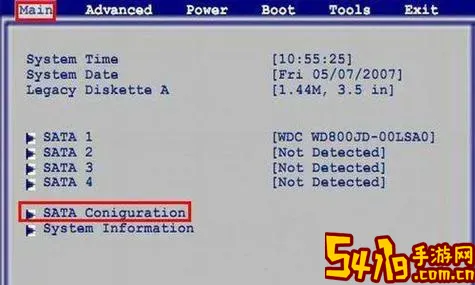
6. 病毒查杀及系统修复
硬盘被病毒感染也可能导致无法识别。使用权威的杀毒软件(如腾讯电脑管家、360安全卫士)全盘扫描,清理病毒和恶意软件。同时可使用Windows修复工具修复系统文件,如运行命令提示符(管理员权限)中输入“sfc /scannow”检测并修复系统文件。
7. 更换硬盘
如果经过上述步骤,硬盘依然无法被识别,硬盘极有可能已经损坏,建议更换新的硬盘。同时更换硬盘后需重新安装操作系统,或者从备份恢复数据。
三、小贴士:预防硬盘丢失的重要措施
1. 定期备份重要文件,避免因硬盘故障导致数据丢失。
2. 避免电脑突然断电,尽量使用带有UPS电源的环境中工作。
3. 定期检查硬盘健康状态,可以使用CrystalDiskInfo等软件检测硬盘寿命。
4. 留意电脑运行异常声音,如硬盘出现异响应尽快备份数据。
总结来说,华硕电脑找不到硬盘这一问题虽然常见,但通过逐步排查硬件连接、BIOS设置、驱动安装及系统状态,大部分问题都能得到解决。对于普通用户来说,如果自身不具备硬件维修能力,建议联系华硕售后或专业维修人员,以免操作不当导致问题加重。希望本文能帮助到遇到硬盘问题的华硕电脑用户,恢复设备,保障数据安全。